- Cuando se trata de mensajería instantánea Skype es probablemente una de las aplicaciones más conocidas.
- Algunos usuarios informaron que sus mensajes de Skype se retrasan.
- Para solucionar este problema, cierre Skype en todos los dispositivos o instale la versión de escritorio de Skype.
- Si tiene problemas adicionales con Skype, le sugerimos que visite nuestro Hub de Skype, para artículos más útiles.

Skype es el pionero de las aplicaciones de mensajería y sigue siendo el más utilizado y, con sus numerosos servicios integrados, una de las mejores aplicaciones de mensajería del mercado.
De hecho, Skype también te permite realizar llamadas a teléfonos fijos y móviles de todo el mundo, en condiciones realmente ventajosas.
De vez en cuando, Los mensajes de Skype en su computadora podrían retrasarse considerablemente.
Podría estar trabajando en línea, con Internet en funcionamiento y, a veces (tal vez tres veces al día) un mensaje no se recibe durante más de una hora. Hoy, le mostraremos cómo solucionarlo.
¿Cómo puedo solucionar el retraso de los mensajes de Skype?
- Cerrar la aplicación de Skype en todos los dispositivos
- Instale la aplicación Classic para Skype
- Restablecer Skype UWP
1. Cerrar la aplicación de Skype en todos los dispositivos
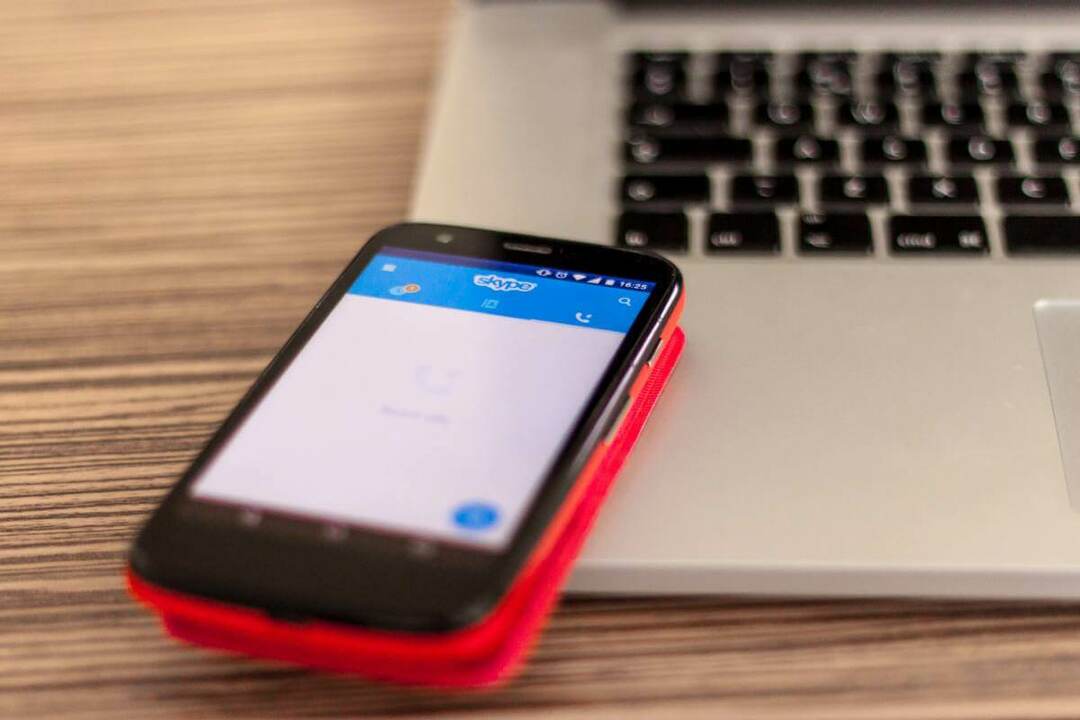
Skype es un software multiplataforma y está disponible en una amplia gama de dispositivos, incluyendo computadoras, teléfonos inteligentes y tabletas por igual.
Con Skype ejecutándose en varios dispositivos simultáneamente, a veces puede encontrar problemas de sincronización que pueden provocar un retraso en los mensajes de Skype. Esto puede resultar bastante incómodo, pero hay una forma de solucionarlo.
Para solucionar este problema, solo necesita cerrar la aplicación de Skype y cerrar sesión en Skype en todos los dispositivos. Después de hacer eso, simplemente vuelva a iniciar sesión en Skype en cada dispositivo y verifique si el problema reaparece.
Sabemos que cerrar sesión en cada dispositivo puede ser un poco tedioso, pero varios usuarios informaron que esta solución les funcionó, así que no dude en probarla.
2. Instale la aplicación Classic para Skype
Si los pasos anteriores no resolvieron el problema con la demora en los mensajes de Skype, try para instalar la aplicación de Skype clásica 7.41.0.101. A veces, las versiones anteriores funcionan mejor y, al cambiarlas, es posible que pueda resolver este problema.
Vale la pena mencionar que la versión Classic Skype 7.41.0.101 está desactualizada, por lo que es posible que tenga algunos problemas para encontrarla.
Puede descargarlo de fuentes de terceros, pero como esta versión está desactualizada, es posible que se vea obligado a actualizar a la última versión tan pronto como la instale.
Como puede ver, esta no es la solución más confiable, pero podría funcionar para algunos usuarios.
3. Restablecer Skype UWP
- Abre el Menu de inicio y haga clic en Ajustes.
- Hacer clic Aplicaciones.
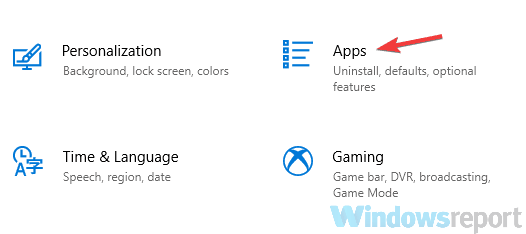
- Busque y haga clic en el Skype desde el Lista de aplicaciones.
- Hacer clic Opciones avanzadas.
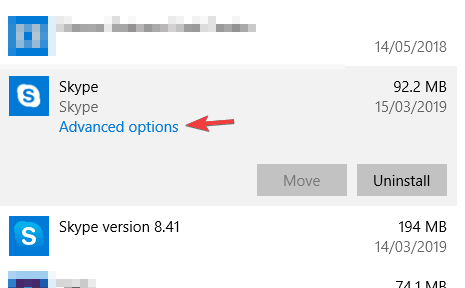
- Seleccione Reiniciar.
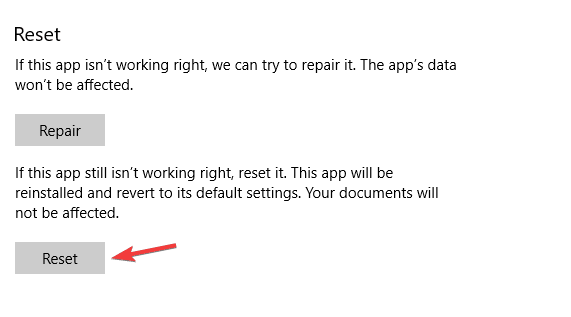
- Luego, desinstale y vuelva a instalar la aplicación Skype.
Ahí lo tienes, estas son algunas soluciones que pueden ayudarte a solucionar el problema de demora en los mensajes de Skype. Háganos saber si logró resolver el problema con esta guía en la sección Comentarios a continuación.
Preguntas frecuentes
Skype SMS cuesta alrededor de $ 0.05 por mensaje individual. El precio puede variar según su ubicación y la ubicación del destinatario.
Sí, la mensajería instantánea de Skype es gratuita. Si desea enviar SMS a través de Skype, deberá comprar crédito de Skype o una suscripción.
Su conversación de Skype se guarda en C: Usuarios
AppDataRoamingSkype directorio. Sí, puede recuperar viejas conversaciones de Skype yendo a la carpeta AppDataRoamingSkype en su PC.


